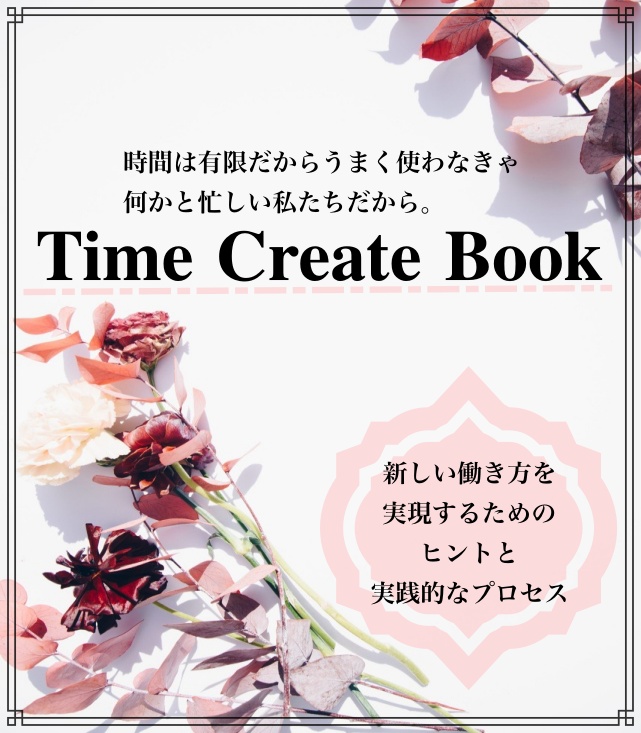こんにちは、Anjuです!
今回は「お問い合わせフォーム」の作り方を
解説していきたいと思います。
ブログにお問い合わせフォームを作成するのはとても大事です。
ブログ訪問者から直接あなたに連絡がくることにより
ビジネスチャンスが生まれたり、
クレームに迅速に対応することが出来たりします。
お問い合わせフォームがあることで
「信頼できるサイト」だと思われますよ!
Contact Form 7のインストール
ダッシュボードの「プラグイン」という項目の
「新規追加」をクリックしましょう。
検索窓に「Contact Form 7」と入力すると
このようなプラグインがでてくるはずです。
有効化しておきましょう。
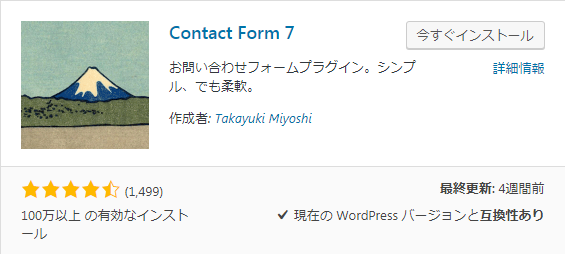
この富士山マークが目印です。
出てこない方は「Contact Form 7」と全てにスペースを入れると出るようですよ!
たくさんの類似プラグインがあるので注意してくださいね。
Contact Form 7の設定手順
有効化するとダッシュボードに新しく
「お問い合わせ」という項目が出来ています。
「新規追加」をクリックしてください。
「ここにタイトルを入力」という箇所に
「お問い合わせ」と入力してみましょう。(後で変更可能です)
それから「保存」してください。
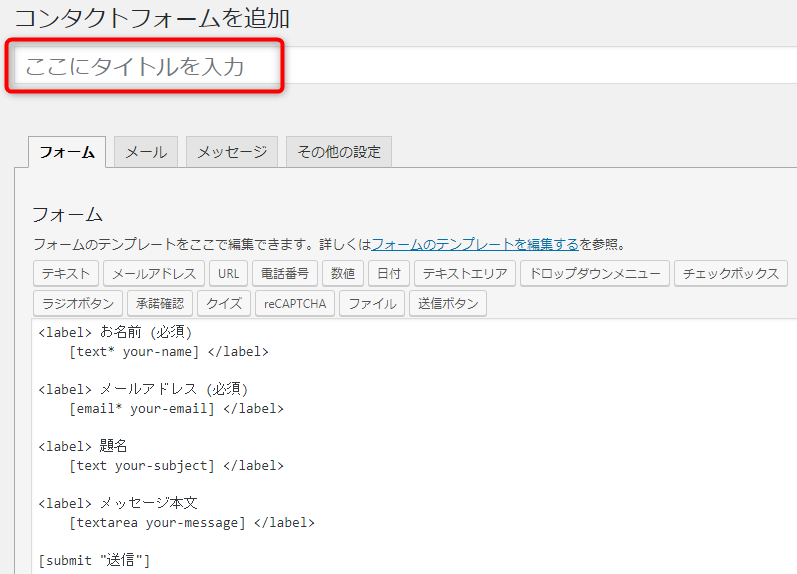
するとコードが出るのでコピーしてください。

コピーしたらそのまま
左側のメニューの「固定ページ」の「新規追加」を
クリックしてください。
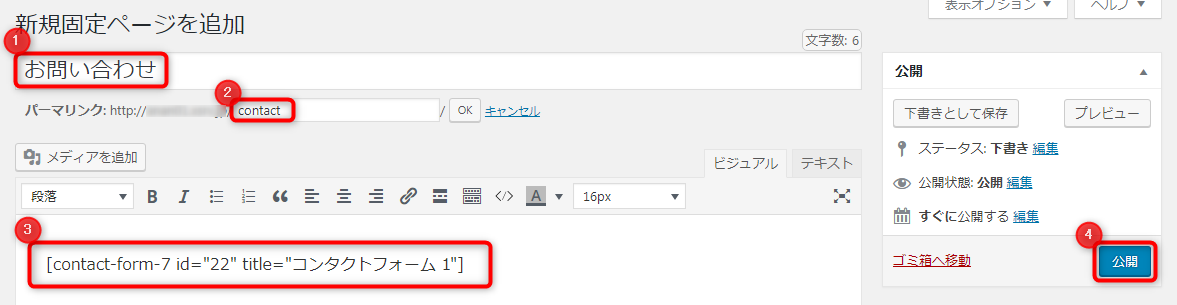
- わかりやすいタイトルを入れましょう。今回は「お問い合わせ」と入力。
- パーマリンクもわかりやすいもので今回は「contact」と入力。
- 先ほどコピーしてあったコードを本文中にペーストする。
- 「公開」ボタンを押します。
するとお問い合わせフォームが出来上がります!
こんな感じです。簡単に出来ましたね!
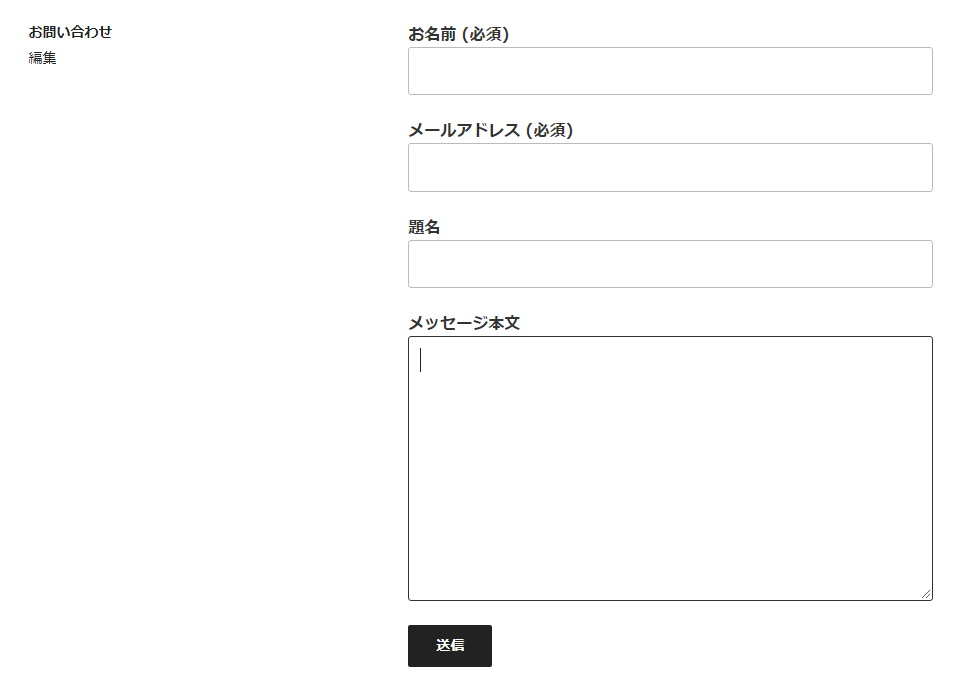
お問い合わせをメニューに追加する方法
この出来上がったお問い合わせ固定ページを
メニューに追加していきましょう。
目立つところにお問い合わせフォームがあった方が
更にユーザビリティが上がります!
左側のメニューの「外観」の「メニュー」を
クリックしてください。
メニュー名に「お問い合わせ」と入力して
「メニューを作成」ボタンをクリックします。
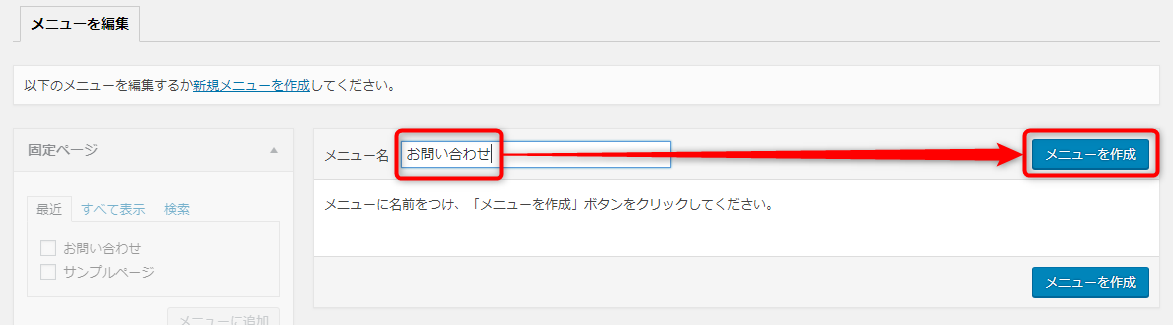
すると左側のグレーアウトしていた箇所が
選択可能になります。
- お問い合わせにチェックを入れて
- メニューに追加をクリック
- メニュー構造に「お問い合わせ 固定ページ」が出現するので
- トップメニューにチェックを入れて
- 「メニューを保存」ボタンを押します
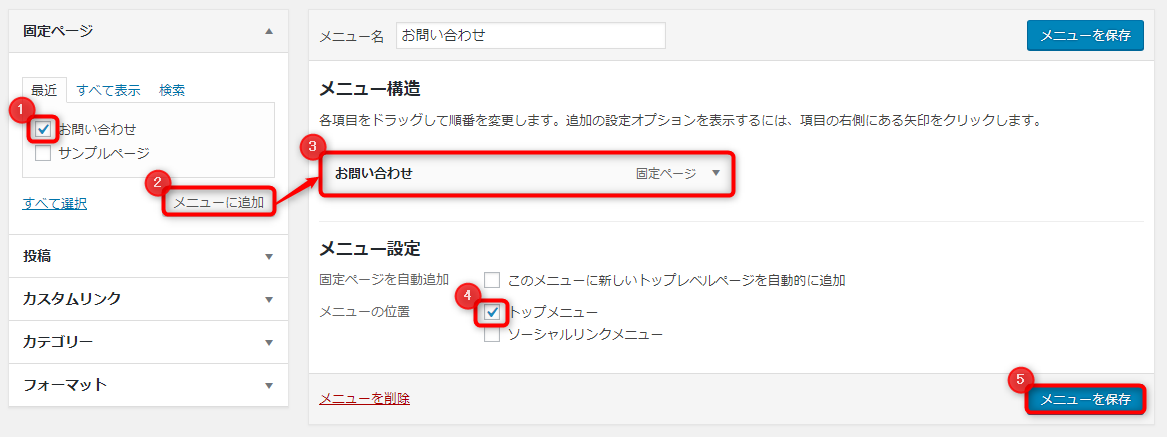
これでメニューにお問い合わせページが設定出来ました。
完成後はこのような感じです。
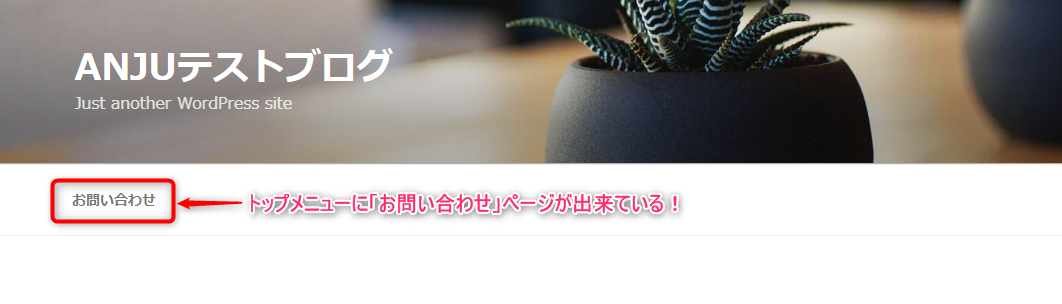
おわりに
だんだんとブログの体裁が整ってきましたね。
早く記事を入れたくてウズウズしていますか?
まずオススメプラグインを全て設定してしまいましょうね!
疑問や質問は悩まずに私に質問してくださいね!
悩んでいる時間を理想の未来へ進む時間に変えましょう^^
![]()
知識ゼロ×スキルゼロ×専業主婦の私が
なぜインターネットビジネスをシゴトに選んだのか。
そしてなぜ私が家事育児をしながら
フルタイム以上の額を在宅で稼げているのか。
普段はスマホしか触っていなかったパソコン初心者の私が
・全くのゼロから1万円を生み出す方法
・4ヶ月後に10万円以上稼いだ方法
そして現在月収100万円以上稼ぎ出して
「思いのままの生活」までの過程を包み隠さずお伝えします!
さらに今なら
家事・育児・シゴトに多忙なママが更にもう一歩踏み出して
自分の時間を創り出す方法【Time Create Book】
を期間限定で無料プレゼント中!!
もちろんお気軽に疑問・質問・お悩みなど相談してくださいね^^